So verhindern Sie, dass Apple Watch häufig nach Passcode fragt

Finden Sie heraus, was zu tun ist, wenn Ihre Apple Watch in häufigen Abständen automatisch sperrt und Sie wiederholt den vierstelligen Passcode eingeben müssen, obwohl Sie das Tragbare nicht vom Handgelenk genommen haben.

Im Gegensatz zum iPhone sperrt die Apple Watch nicht automatisch, wenn der Bildschirm ausfällt. Sie können Ihr Handgelenk jederzeit anheben, um auf das Uhrengesicht zuzugreifen oder in die Apps zu gelangen, ohne Ihren Uhrenpasscode einzugeben müssen.
Wenn die Handgelenkserkennung jedoch ausfällt oder aufgrund von Störungen und WatchOS -Fehler, kann Ihre Apple -Uhr jedes Mal automatisch sperren, wenn der Bildschirm ausfällt. Es kann auch automatisch lockern, wenn Sie Ihr Handgelenk ablegen oder Nach ein paar Minuten zufällig, obwohl Sie die Uhr nie von Ihrem Handgelenk entfernt haben.
Wenn dies Ihnen passiert, probieren Sie die folgenden Lösungen aus, um das Problem zu lösen. Auf diese Weise können Sie Ihre Apple Watch normal verwenden, ohne dass das Gerät gesperrt wird und Sie frustriert sind.
Handgelenkserkennung einschalten
Die Handgelenkerkennung ist dafür verantwortlich, herauszufinden, ob sich Ihre Apple Watch auf Ihrem Handgelenk befindet. Und wenn Ihre Uhr dies erkennen kann, lockern Sie das Gerät nicht automatisch, selbst wenn der Bildschirm abfällt. Aktivieren Sie die Handgelenkserkennung, wenn Sie wiederholte zufällige Geräteschlösser gegenübersehen.
- Öffnen die App ansehen auf Ihrem iPhone oder der Einstellungen App auf Apple Watch und Tippen Sie auf Passcode.
- Sich einschalten Handgelenkserkennung.
- Wenn es bereits aktiviert war, schalten Sie es aus, warten Sie 15 Sekunden lang und schalten Sie es wieder ein.
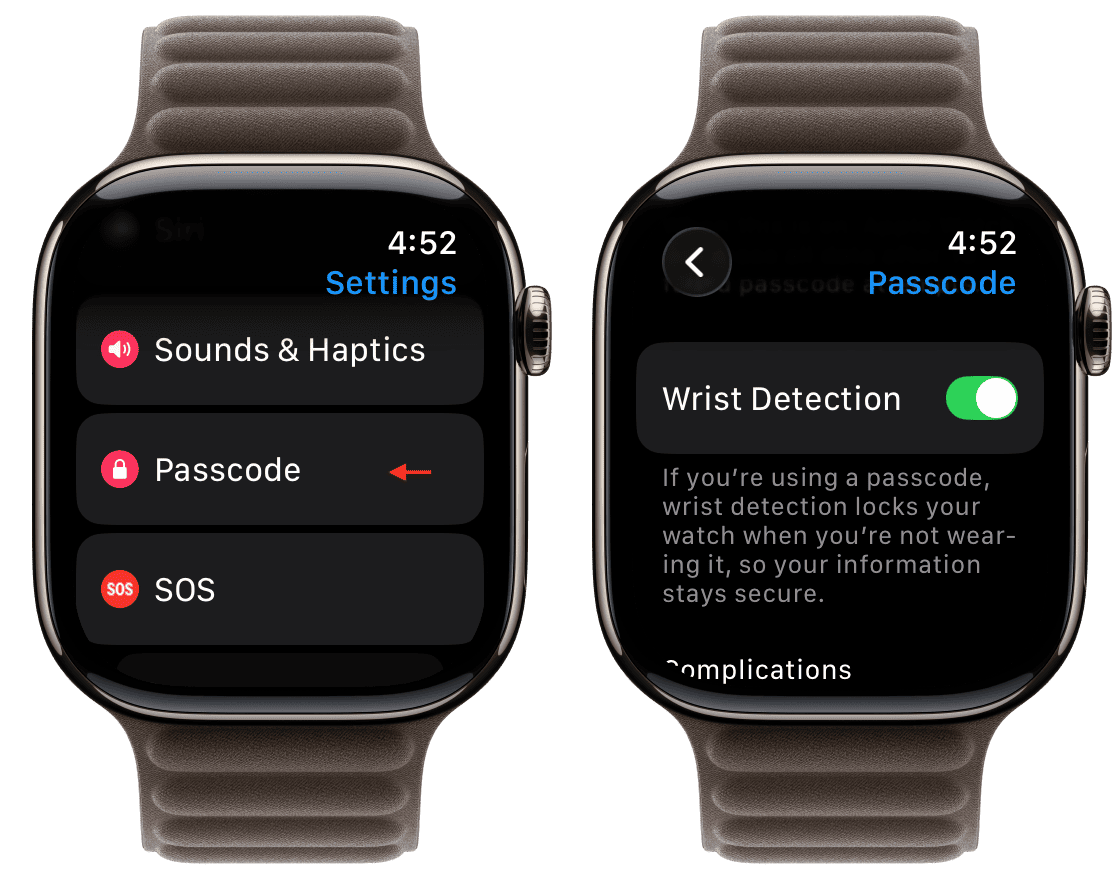
Legen Sie nun Ihr Handgelenk ab, warten Sie ein paar Sekunden und wecken Sie dann den Uhrenbildschirm. Hoffentlich ist Ihre Uhr nicht automatisch gesperrt, und Sie müssen nicht den Passcode betreten, solange Sie es tragen.
Stellen Sie die richtige Uhrenorientierung ein
Sie können Ihre Apfelwache in jeder Hand tragen, die Sie sich wohl fühlen. Wenn Sie eine neue oder gelöschte Uhr einrichten, wird nach Ihrer Präferenz gefragt. Wenn Sie jedoch später auf eine andere Seite wechseln, befolgen Sie diese Schritte, damit diese Änderung die Softwareebene widerspiegelt.
- Gehe zum App ansehen und tippen Allgemeingefolgt von Beobachten Sie die Orientierung.
- Wählen Sie entweder das linke oder das rechte Handgelenk, an dem Sie Ihre Apfelwache tragen. Sie können auch eine Seite für Ihre digitale Krone auswählen.
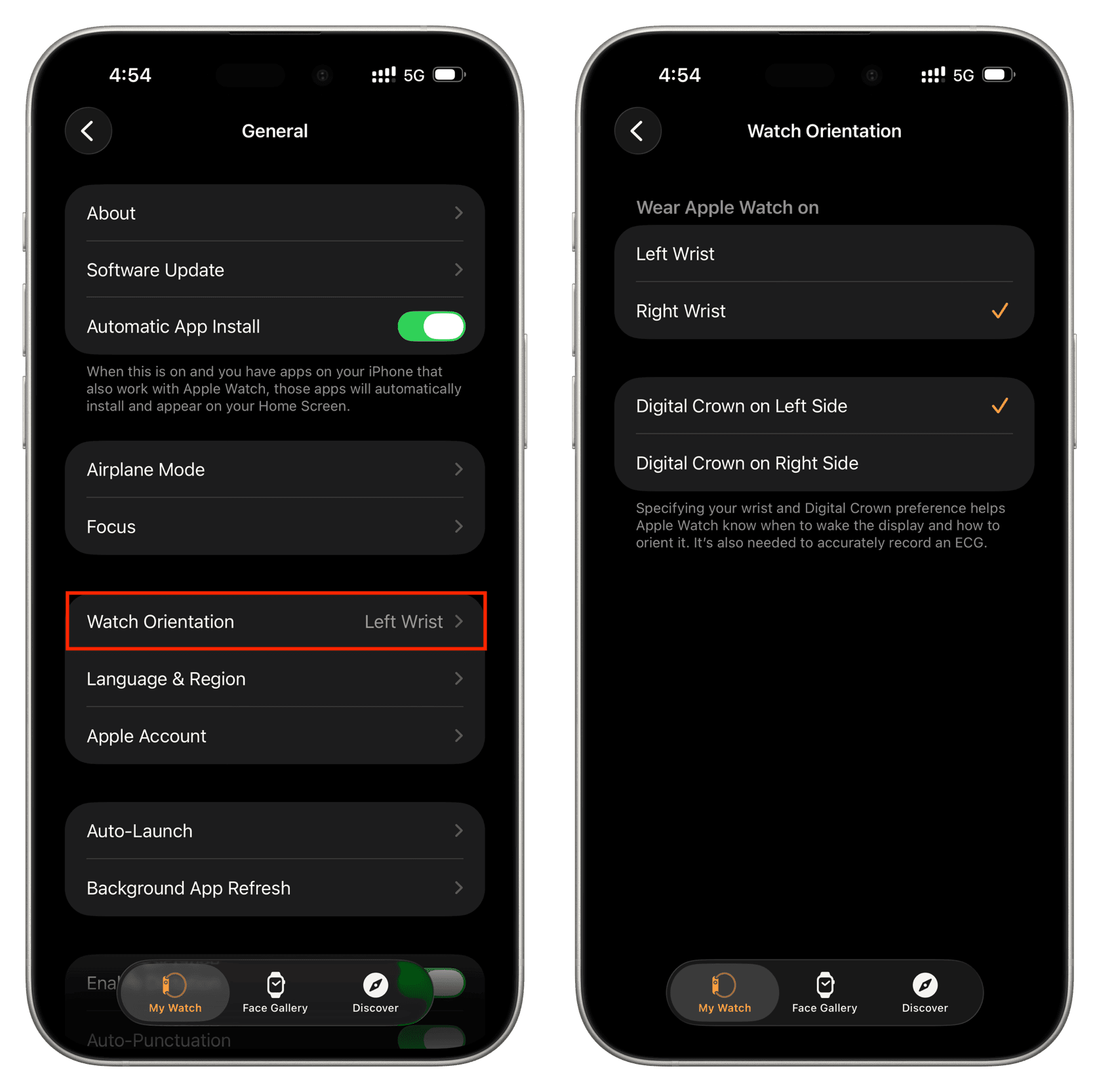
Während diese Einstellung nicht direkt mit dem Auto-Lock zusammenhängt, sollte das korrekte Konfigurieren dazu beitragen, die richtige Erfahrung zu gewährleisten.
Starten Sie Ihre Apple Watch neu
Temporäre Störungen im System können ein weiterer Grund sein, warum Sie den Gerätepasscode häufig eingeben müssen. Starten Sie einfach Ihre Apple Watch, betreten Sie Ihren Passcode einmal und dann sollte es Sie nicht so lange stören, wie Sie ihn tragen.
Installieren Sie alle ausstehenden Updates
Wenn in Ihrer Apple Watch nicht die neueste Version von WatchOS ausführt, installieren Sie das neueste Update. Sie können dies aus den Uhreinstellungen oder mit der Begleit -App auf dem iPhone tun. Falls dieses Problem aufgrund von Fehler in der aktuellen Version von WatchOS auftritt, wird die Aktualisierung einer neuen Version die Dinge beheben.
Schalte das Entsperren mit dem iPhone ein und aus
Wenn das Problem weitergeht, gehen Sie zum iPhone App ansehen > Passcode und umschalten “Mit dem iPhone entsperren”Aus und zurück.
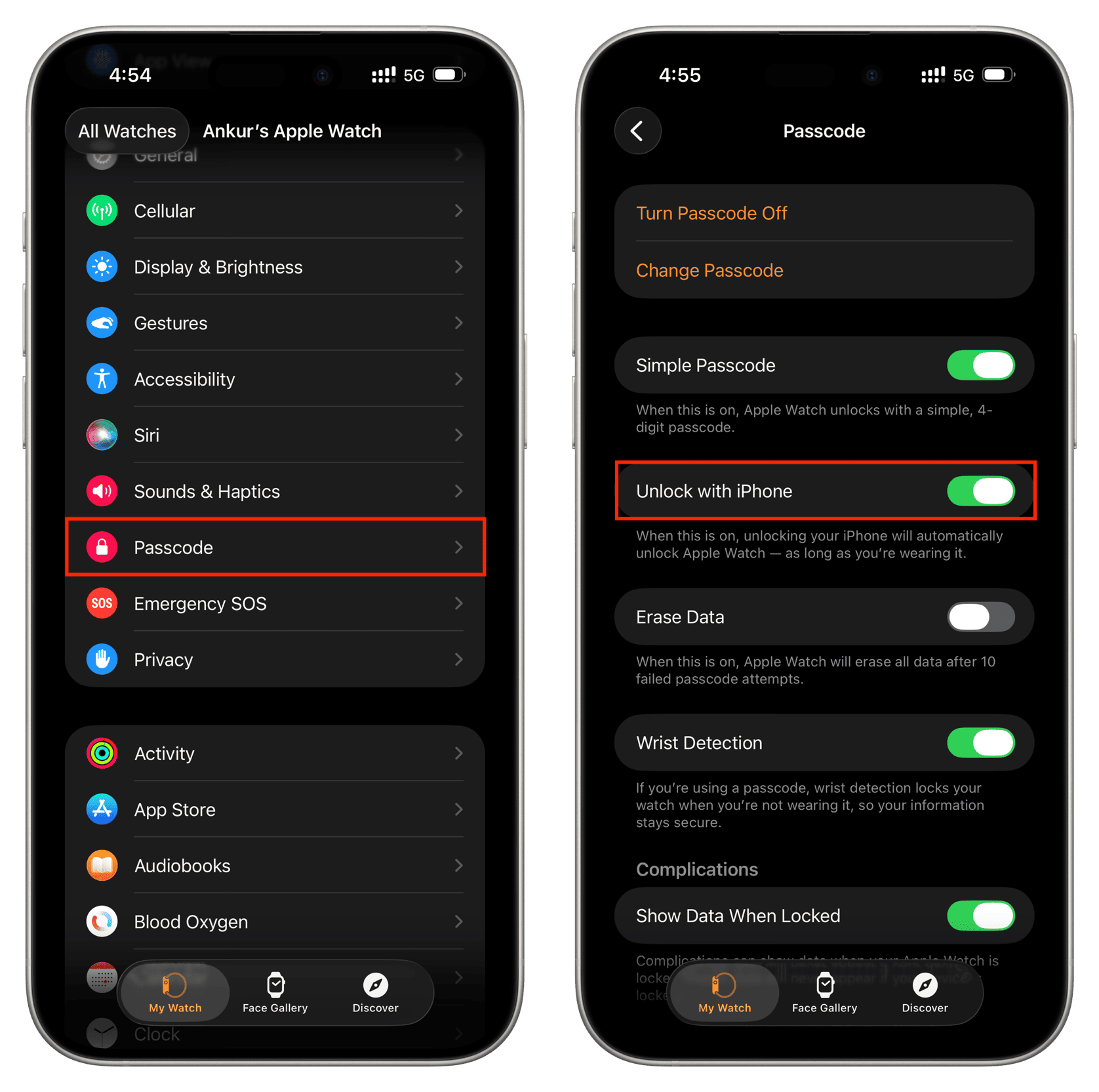
Wechseln Sie immer eingeschaltet und wieder eingeschaltet
Wenn Sie für Ihre Apple Watch immer aktiviert sind, gehen Sie zum App ansehen > Anzeige & Helligkeit > Immer an und schalten Sie es aus. Starten Sie dann Ihre Apple Watch neu und können Sie immer wieder aufnehmen.
Löschen Sie Ihre Uhr und stellen Sie sie erneut ein
Falls die oben genannten Lösungen nicht geholfen haben, entfernen Sie Ihre Apple Watch von Ihrem iPhone (das sie vollständig löscht) und stellen Sie sie erneut ein. Wenn das Passcode -Problem durch ein großes Problem mit der Software verursacht wurde, sollte sich dies darum kümmern.
Wenn nicht, warten Sie auf ein neues WatchOS -Update oder lassen Sie Ihre Apple Watch in einem Apple Store auf Hardwareprobleme inspizieren. Jetzt denke ich, dass es sehr unwahrscheinlich ist, dass der Passcode -Ärger aufgrund von Hardwareproblemen stattfindet, aber wenn das Löschen und Wiedereinbau nicht geholfen hat, sollten Sie ihn von einem Apple -Mitarbeiter überprüfen lassen.
Über das Entfernen des Apple Watch Passcode…
Wenn das Problem schließlich ungelöst bleibt, können Sie zur Passcode Abschnitt der iPhone Watch App und tippen Sie “Passcode ausschalten. ““ Aber tun Sie dies nur als letztes Ausweg, da das Entfernen des Passcode nicht nur Ihre Nachrichten, Notizen und andere Uhrendaten sehen kann, sondern auch, dass Sie Ihre Uhr für Apple Pay nicht verwenden können, Anmeldecodes und so viel mehr darüber gesprochen haben.
Welche Lösung hat für Sie bei der Behebung dieses Problems funktioniert? Klang im Kommentarbereich unten.





